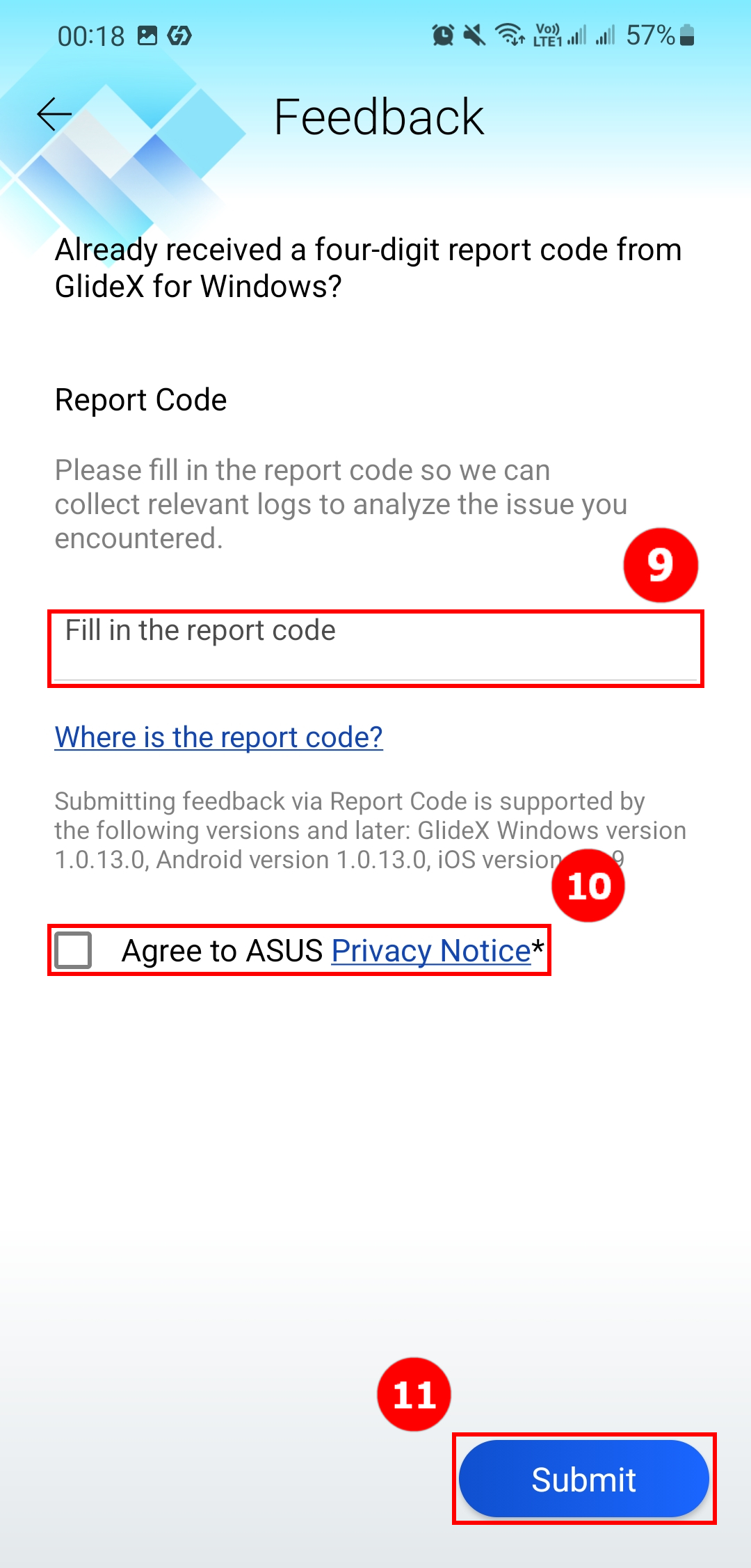[GlideX] 了解如何向GlideX发送反馈
如果您遇到问题或对 GlideX 有任何反馈,请按照以下说明通过 GlideX Windows 和移动端应用程序进行反馈,以便 GlideX 团队进一步协助:
1. 进入 ①[使用者中心] 点击页面右上角 ②[回馈]。
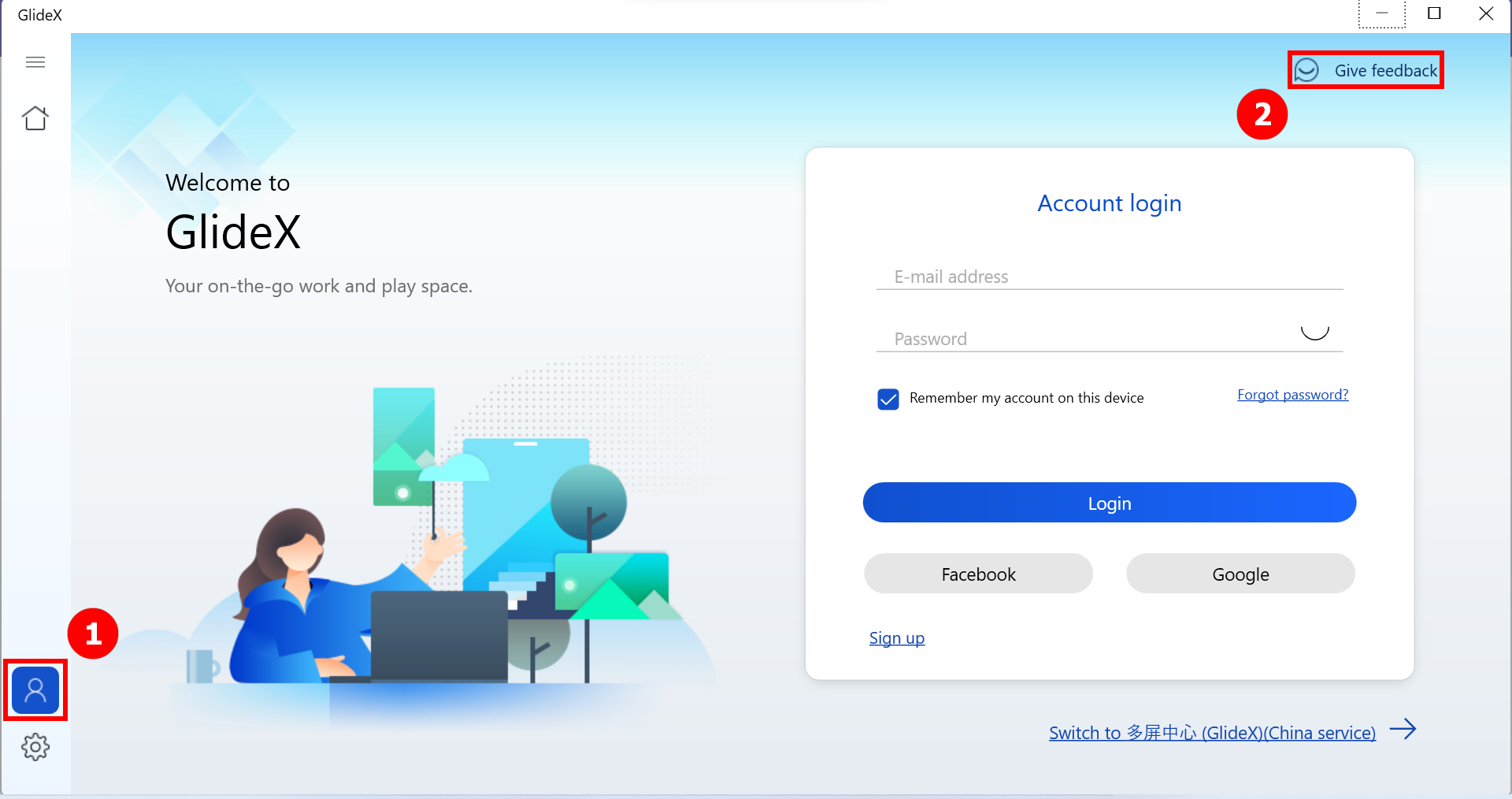
2. 如果您尚未从 GlideX 移动端应用程序获得回报代码,选择 ③[有进步空间],若已有回报代码,请选择 ④[点此填入从 GlideX 移动端应用程序获取的代码]。
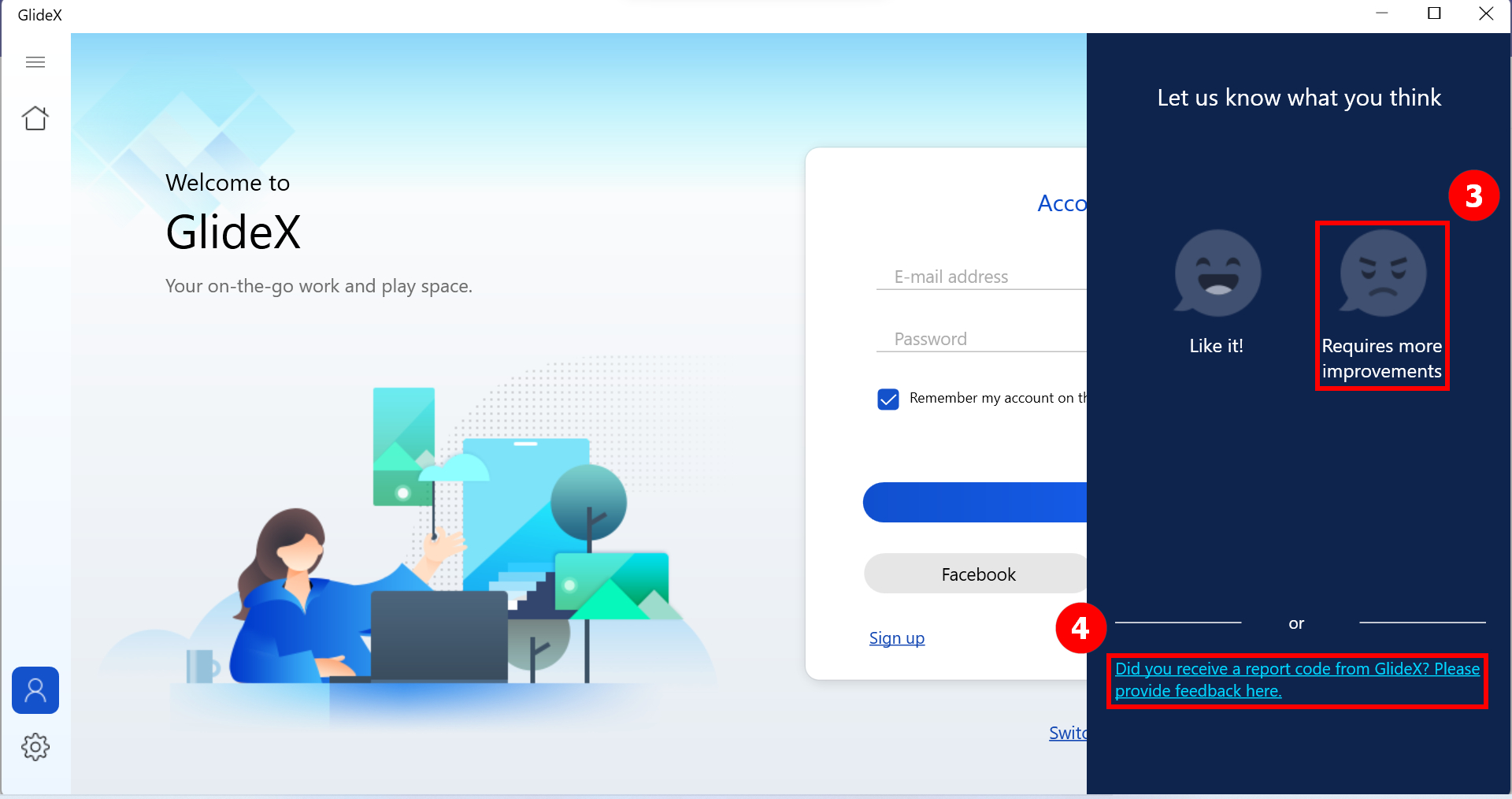
2-1. 在 ⑤[输入框中] 填入内容,选择 ⑥[资料搜集声明],接着点击 ⑦[送出]。接着你会获得回报代码,请转至 GlideX 移动端应用程序反馈行动装置的信息。
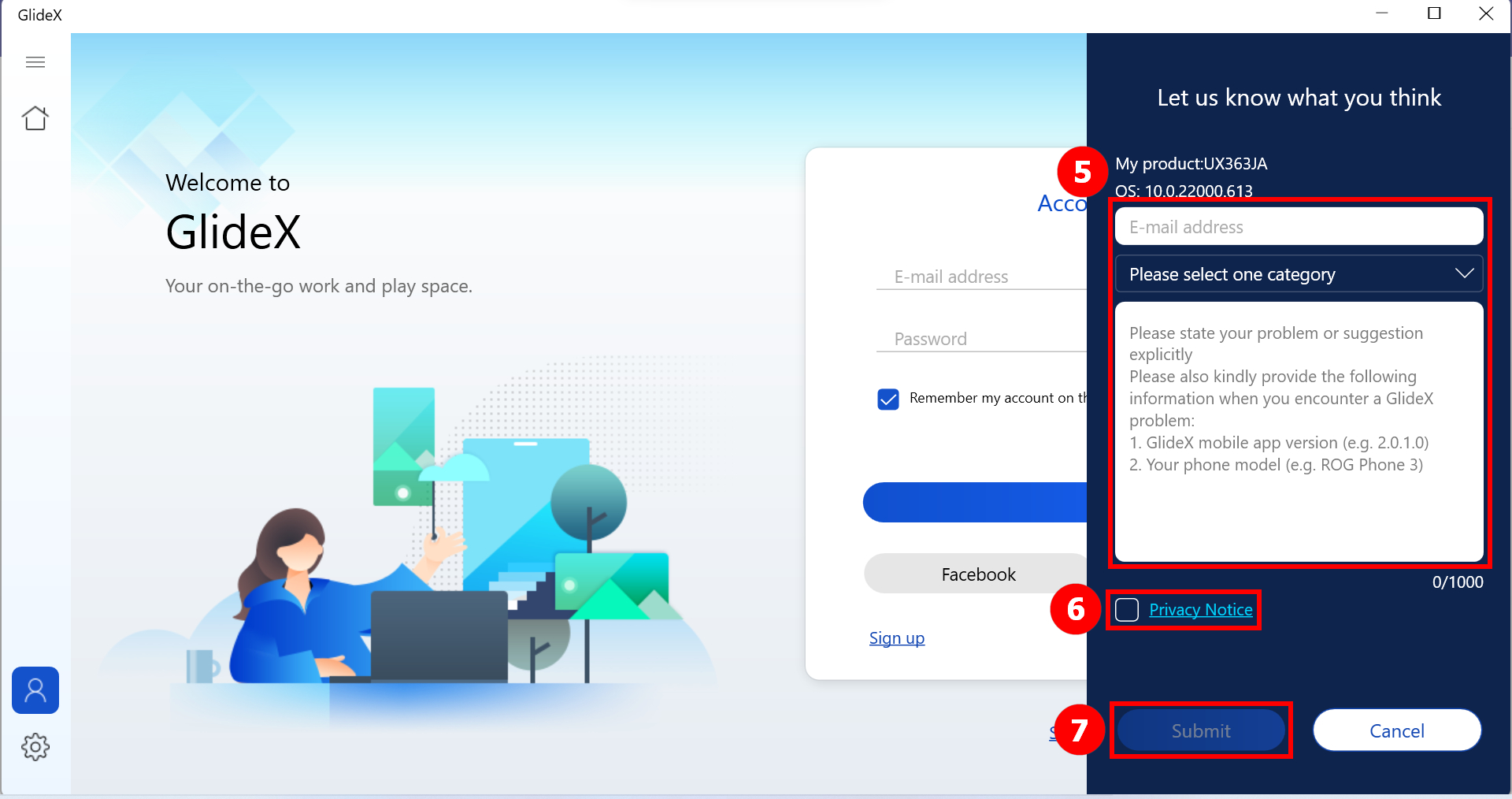
同时,你也可选择使用 GlideX 移动端应用程序内的相机扫描页面上的 QR Code,它将会带你跳转至移动端应用程序的回报页面。
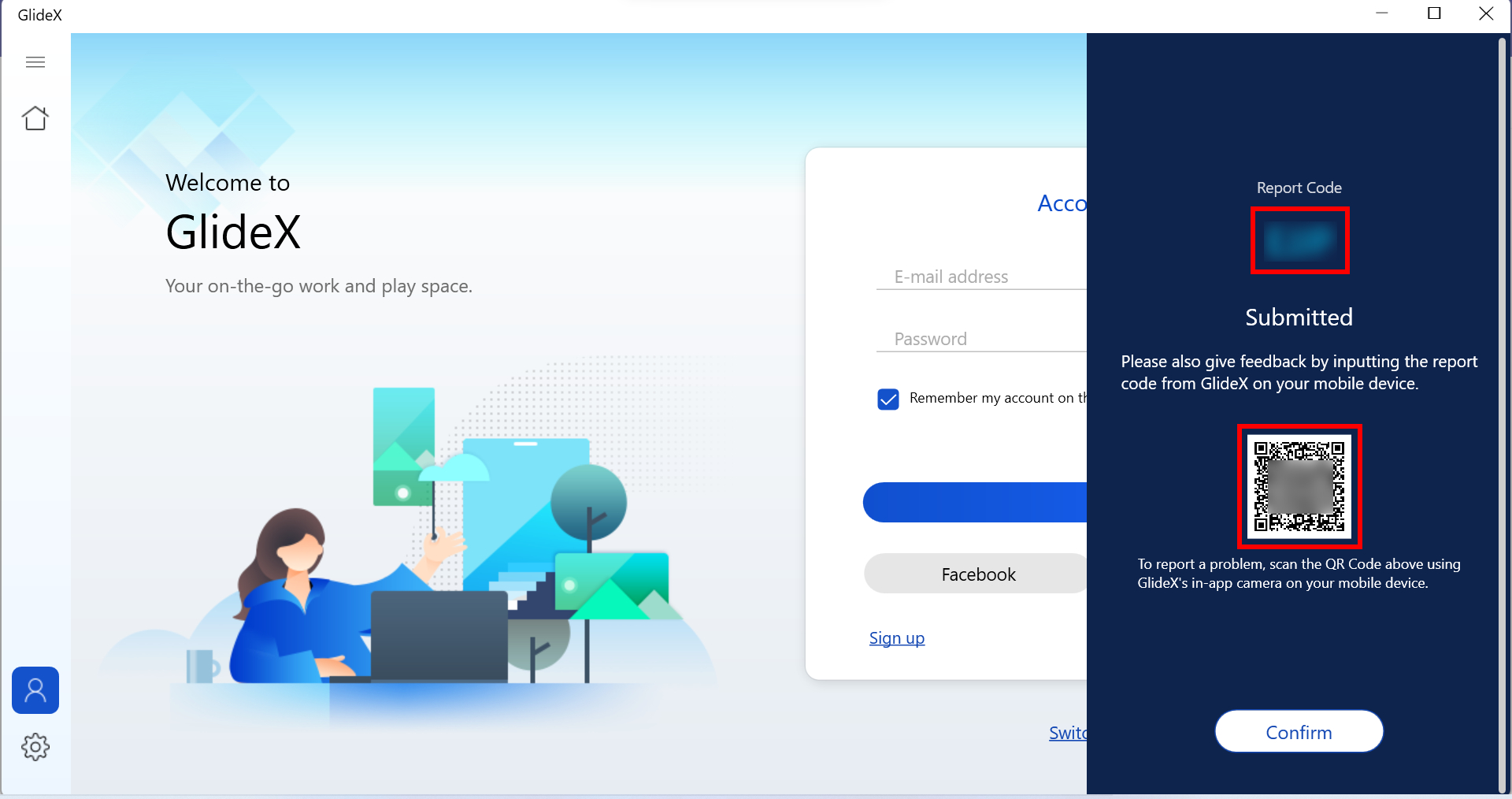
2-2. 如已在移动端获得错误代码,请在页面中填入 ⑧[回报代码],接着选择 ⑨[资料搜集声明],最后点击 ⑩[送出]。
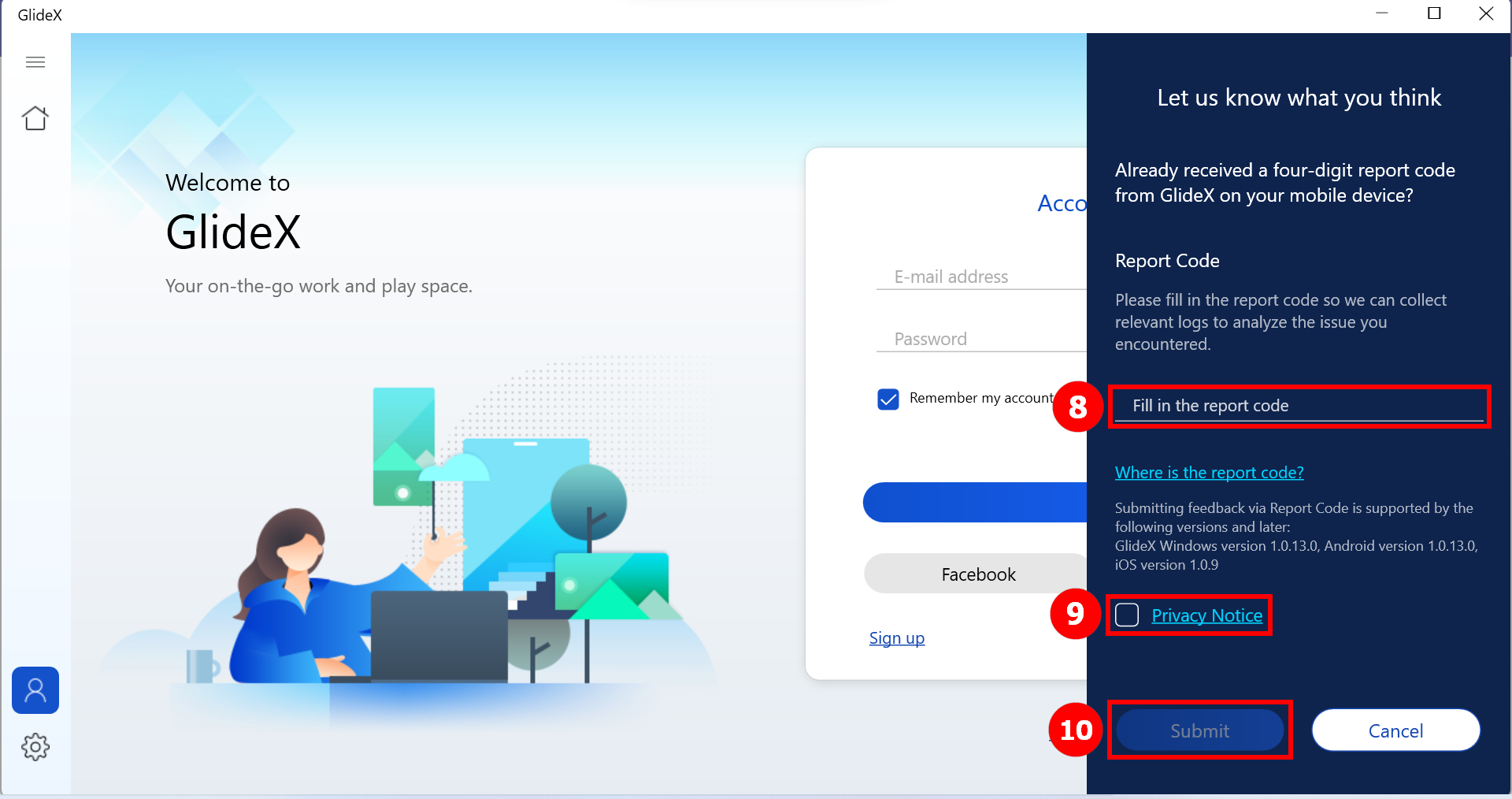
1. 打开侧边选单点击 ①[帮助中心],即可看到 GlideX 常见的 ②[问题与解答]。
2. 如果您的问题仍未解决,且你未获得来自 GlideX Windows 应用程序的回报代码,请点击 ③[反馈]。反之,如已获得来自 GlideX Windows 应用程序的回报代码,请选择 ④[点击填入来自 GlideX Windows 应用程序的代码。]
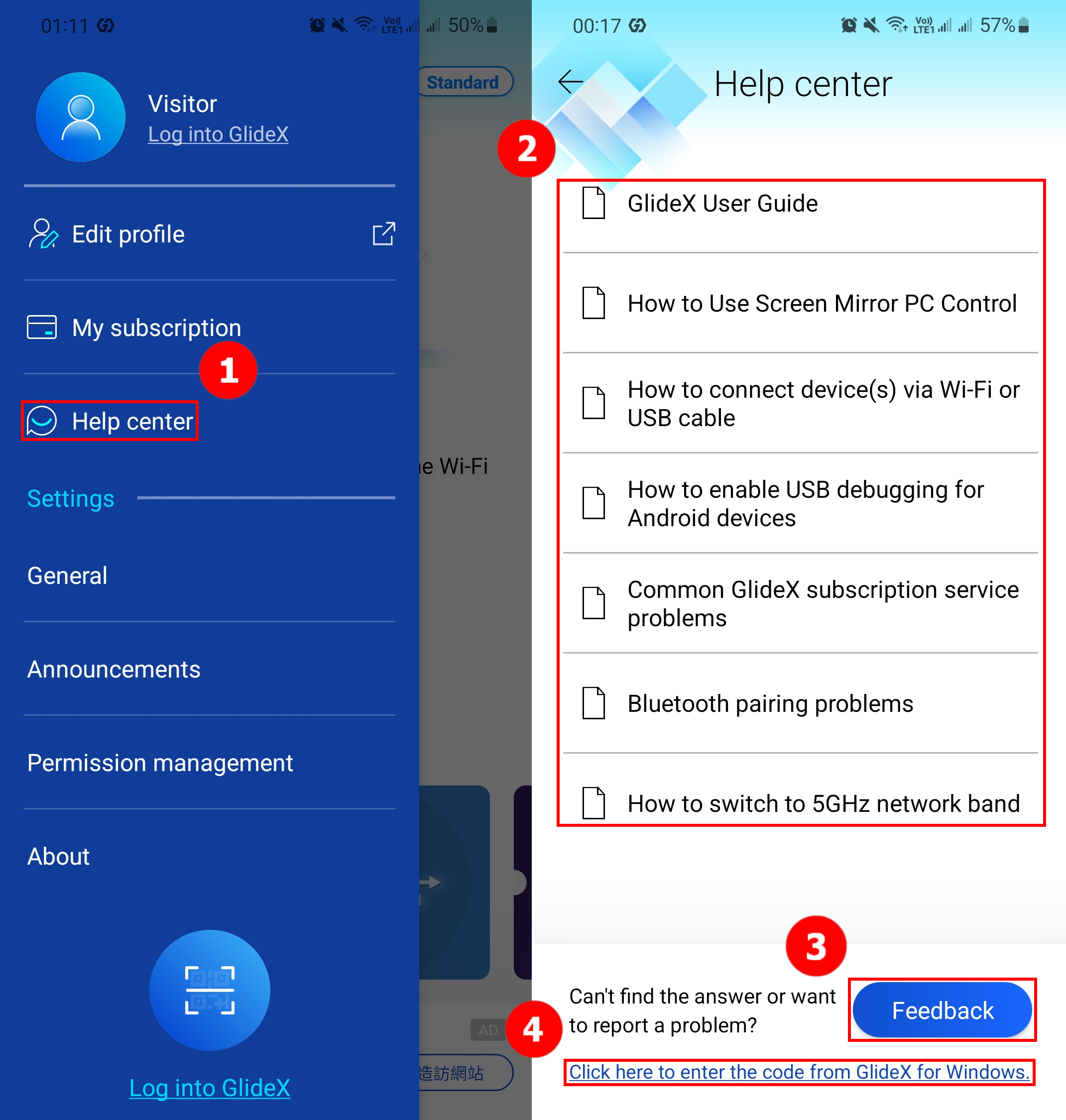
2-1. 在 ⑤[区块] 填入反馈内容。接着填入你的 ⑥[信箱],选取 ⑦[同意华硕资料搜集声明],最后点击 ⑧[送出]。你将会获得回报代码,请转至 GlideX Windows 应用程序反馈计算机信息。
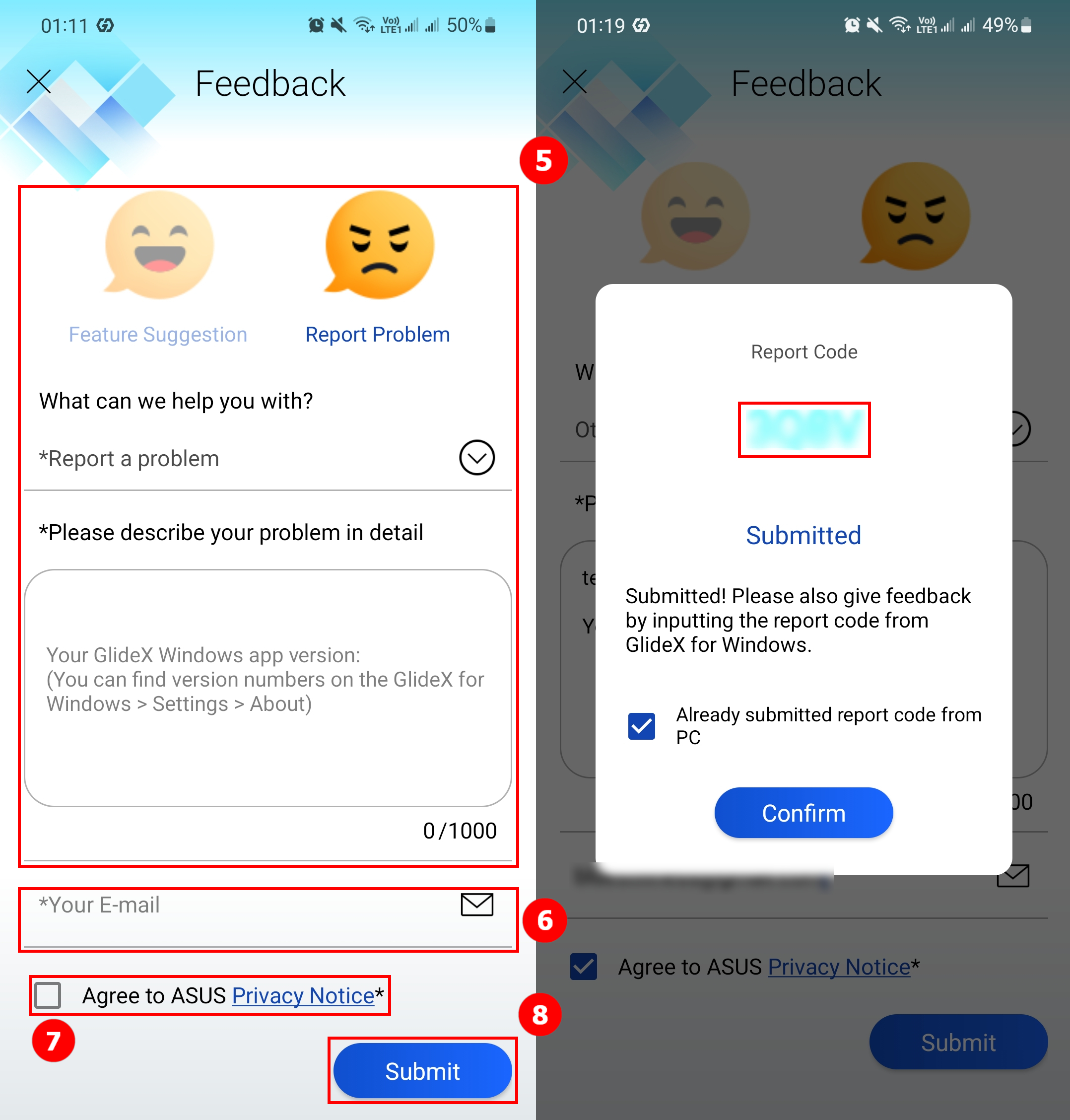
2-2. 填入从计算机获取的 ⑨[回报代码] 并选取 ⑩[同意华硕资料收集声明],并点击 ⑪[送出]。